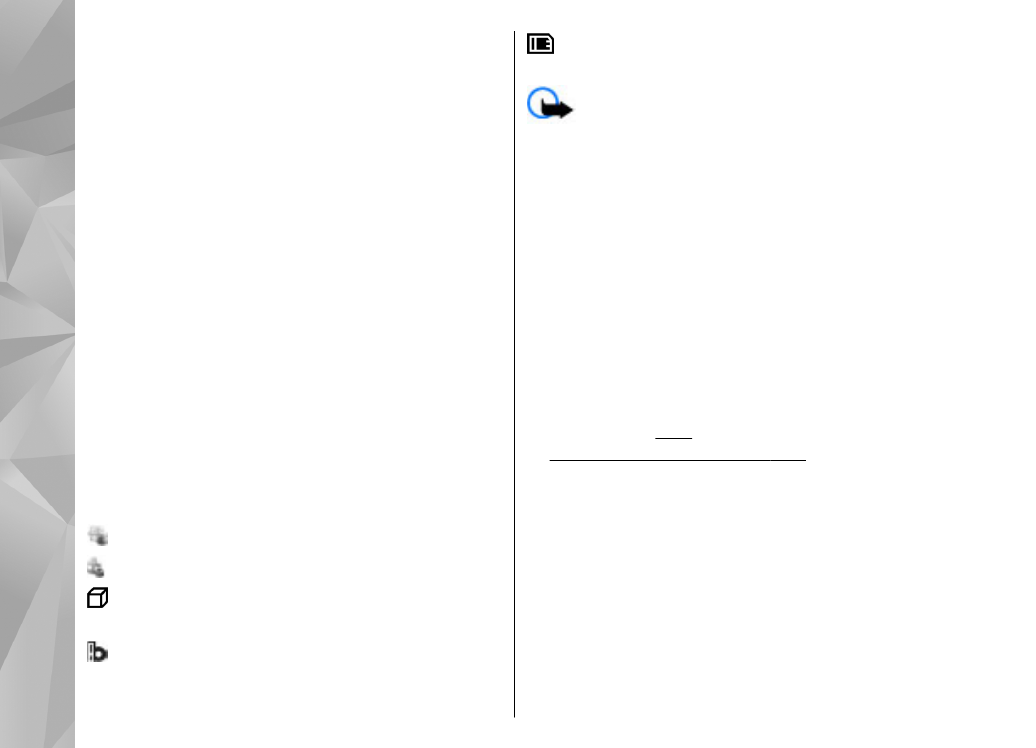
Alkalmazások és szoftverek
telepítése
Telepítőfájlok átvihetők a készülékre kompatibilis
számítógépről, letölthetők böngészés során,
valamint érkezhetnek multimédia üzenetben, e-
mail üzenet mellékleteként, valamint egyéb
módon, például Bluetooth-kapcsolaton keresztül.
Az alkalmazások készülékre telepítéséhez
használhatjuk a Nokia Ovi Suite vagy a Nokia Nseries
PC Suite programcsomag Nokia Application Installer
elemét is.
Az Alkalmazáskezelő ikonjai a következők:
.sis vagy .sisx alkalmazás
Java-alkalmazás
az alkalmazás telepítése még nem fejeződött
be
az alkalmazás telepítése a memóriaegységre
befejeződött
az alkalmazás telepítése a memóriakártyára
befejeződött
Fontos: Csak megbízható forrásból származó
alkalmazásokat telepítsünk és használjunk, például
Symbian Signed aláírással rendelkezőket vagy a
Java Verified tesztnek megfelelőket.
Telepítés előtt ügyeljünk a következőkre:
●
Az alkalmazás típusának, verziószámának,
forgalmazójának és gyártójának
megtekintéséhez válasszuk az
Opciók
>
Adatok megjelenítése
lehetőséget.
Az alkalmazás biztonsági tanúsítványának
megtekintéséhez válasszuk az Adatok:
lehetőséget, lapozzunk a Tanúsítványok: elemre,
majd válasszuk az
Adatok megjelenítése
lehetőséget.
Lásd
„Tanúsítványkezelés”. old. 194.
●
Frissítést vagy javítást tartalmazó fájl telepítése
esetén az eredeti alkalmazás csak akkor állítható
vissza, ha rendelkezünk az eredeti telepítőfájllal
vagy az eltávolított szoftvercsomag teljes
biztonsági másolatával. Az eredeti alkalmazás
visszaállításához távolítsuk el az alkalmazást,
majd telepítsük azt újra az eredeti telepítőfájl
vagy a biztonsági másolat segítségével.
A .jar fájlra a Java-alkalmazások telepítése során
van szükség. Ha a fájl hiányzik, a készülék esetleg
182
Alkalm
azások mappa
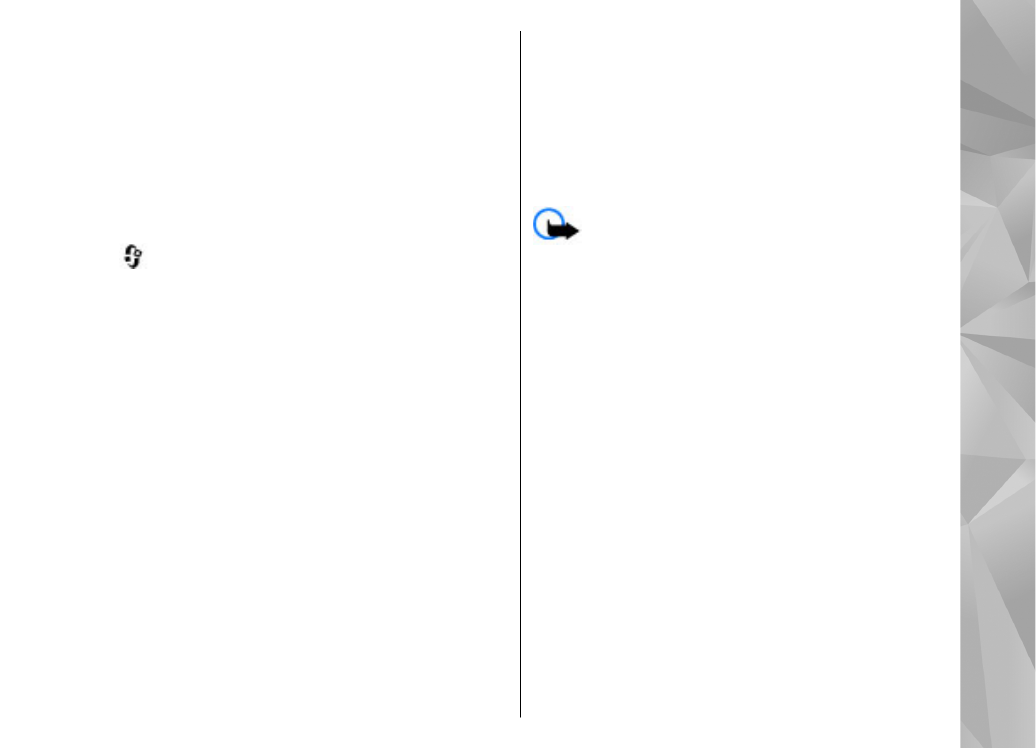
kéri annak letöltését. Ha az alkalmazáshoz nincs
hozzáférési pont megadva, akkor a készülék kéri,
hogy válasszunk ki egyet. A .jar fájl letöltésekor
a szerverhez való hozzáféréshez esetleg meg kell
adnunk felhasználónevünket és jelszavunkat. Ezt
az alkalmazás gyártójától vagy forgalmazójától
szerezhetjük be.
Alkalmazás vagy szoftver telepítése:
1.
A telepítőfájl megkereséséhez nyomjuk meg a
gombot, és válasszuk az
Alkalmazások
>
Alk.kezelő
lehetőséget. Ezenkívül a Fájlkezelő
segítségével is kereshetünk, illetve az
Üzenetek
>
Bejövő
mappában megnyithatjuk
a telepítőfájlt tartalmazó üzenetet.
2.
Az Alkalmazáskezelőben válasszuk az
Opciók
>
Telepítés
lehetőséget. Egyéb alkalmazásokban
lapozzunk a telepítőfájlra, és a telepítés
megkezdéséhez válasszuk ki azt.
A telepítéskor a készülék megjeleníti a telepítés
állapotát. Digitális aláírás vagy tanúsítvány
nélküli alkalmazás telepítésekor a készülék
figyelmeztetést jelenít meg. Ez esetben csak
akkor folytassuk a telepítést, ha ismerjük az
alkalmazás eredetét és tartalmát.
Telepített alkalmazás indításához keressük meg az
alkalmazást a menüben, majd válasszuk ki azt. Ha
az alkalmazásnak nincs alapértelmezett mappája,
akkor a főmenü Alkalmazások mappájában
található.
Ha meg szeretnénk nézni, hogy milyen
szoftvercsomagokat telepítettünk vagy
távolítottunk el, és ezek időpontját is ellenőrizni
kívánjuk, válasszuk az
Opciók
>
Napló
megtekintése
lehetőséget.
Fontos: A készülék csak egy víruskereső
alkalmazást támogat. Ha több ilyen alkalmazást
telepítünk, az hatással lehet a készülék
teljesítményére és működésére, vagy a készülék le
is állhat.
Alkalmazások kompatibilis memóriakártyára való
másolásakor a telepítőfájlok (.sis, .sisx) a
készülékmemóriában maradnak. Ezek a fájlok sok
memóriát foglalhatnak, ezzel megakadályozva
további fájlok tárolását. A megfelelő mennyiségű
memória biztosításához a Nokia Ovi Suite vagy a
Nokia Nseries PC Suite használatával a
telepítőfájlokat egy kompatibilis számítógépre
másolhatjuk, majd a fájlkezelővel eltávolíthatjuk a
telepítőfájlokat a készülékmemóriából. Ha a .sis fájl
egy üzenet melléklete, töröljük az üzenetet az
Üzenetek menü Bejövő mappájából.
183
Alkalm
azások mappa